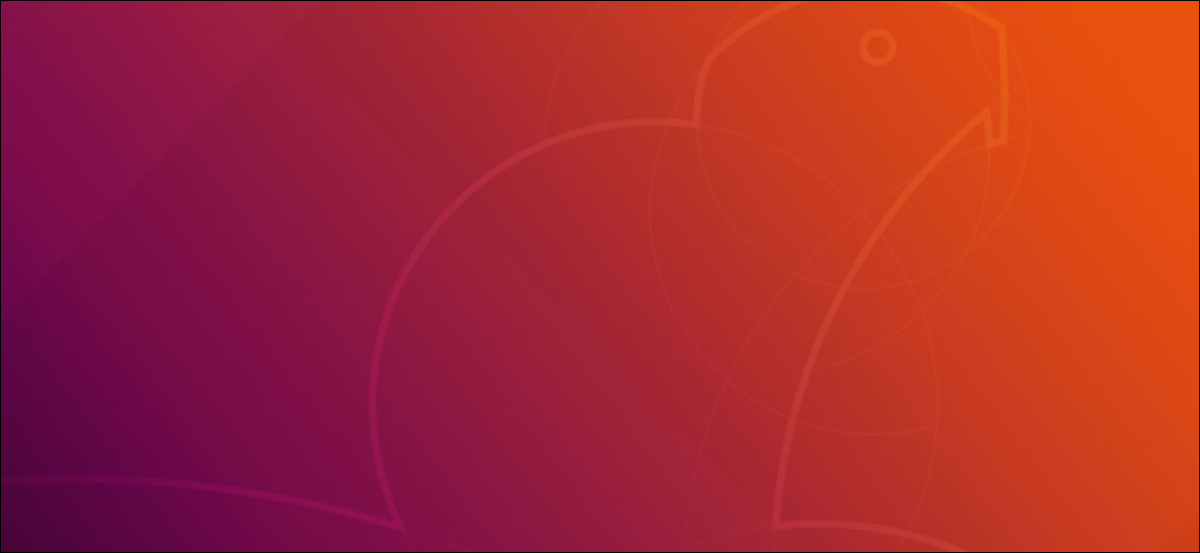
Souhaitez-vous que les correctifs critiques du noyau Linux soient appliqués automatiquement à votre système Ubuntu, sans avoir à redémarrer votre ordinateur? Nous décrivons comment utiliser le service Livepatch de Canonical pour faire exactement cela..
Qu'est-ce que Livepatch et comment ça marche?
Côme Dustin Kirkland de Canonical expliqué il y a plusieurs annees, Livepatch canonique utilise el Correction du noyau en direct technologie intégrée au noyau Linux standard. Des canons rigoureux Site Web de LivePatch souligne que les grandes entreprises comme AT&T, Cisco et Walmart l'utilisent.
C'est gratuit pour un usage personnel sur jusqu'à trois ordinateurs; selon Kirkland, ceux-ci peuvent être “ordinateurs de bureau, les serveurs, machines virtuelles ou instances cloud”. Les institutions peuvent l'utiliser dans plusieurs systèmes avec un seul paiement Avantage Ubuntu abonnement.
Les correctifs de noyau sont nécessaires mais encombrants
Les correctifs du noyau Linux sont une réalité. Garder votre système sûr et à jour est vital dans le monde interconnecté dans lequel nous vivons.. Mais devoir redémarrer votre ordinateur pour appliquer les correctifs du noyau peut être un problème. Surtout si l'ordinateur fournit une sorte de service aux utilisateurs et que vous devez vous coordonner ou négocier avec eux pour déconnecter le service. Et il y a un multiplicateur. Si vous maintenez plusieurs machines Ubuntu, à un moment donné, vous devrez mordre la balle et faire chacun à son tour.
Canonical Livepatch Service simplifie la mise à jour de vos systèmes Ubuntu avec les correctifs critiques du noyau. Il est facile à configurer, soit graphiquement, soit à partir de la ligne de commande, et prend une tâche de plus sur ses épaules.
Tout ce qui réduit les efforts de maintenance, augmenter la sécurité et réduire les temps d'arrêt devrait être une initiative attrayante, vérité? Oui, mais il y a quelques mises en garde.
- Vous devez utiliser un Soutien à long terme (C'EST) Ubuntu en tant que 16.04 O 18.04. La version LTS la plus récente est 18.04, c'est donc la version que nous utiliserons ici.
- Il doit s'agir d'une version de 64 morceaux.
- Doit exécuter le noyau Linux 4.4 le supérieur
- Vous devez avoir un compte Ubuntu One. Souvenir? Si vous n'avez pas de compte Ubuntu One, vous pouvez vous inscrire pour un compte gratuit.
- Vous pouvez utiliser le service Canonical Livepatch sans frais, mais il est limité à trois ordinateurs par compte Ubuntu One. Si vous devez entretenir plus de trois ordinateurs, vous aurez besoin de comptes Ubuntu One supplémentaires.
- Si vous devez vous occuper des serveurs physiques, virtuel ou hébergé dans le cloud, doit devenir un Avantage Ubuntu client.
Obtenez un compte Ubuntu One
Si vous configurez le service Livepatch via le interface utilisateur graphique (IHM graphique) ou via l'interface de ligne de commande (CLI), vous devez avoir un compte Ubuntu One. Cela est nécessaire car le fonctionnement du service Livepatch dépend d'une clé privée qui vous est délivrée et qui est liée à votre compte Ubuntu One..
- Si vous configurez le service Livepatch à l'aide de l'interface graphique, tu ne verras pas ton mot de passe. Encore nécessaire et utilisé, mais tout est géré en arrière-plan pour vous.
- Si vous configurez votre Livepatch Service via le terminal, vous devrez copier et coller votre clé de votre navigateur vers la ligne de commande.
Si vous n'avez pas de compte Ubuntu One, tu peux en créer un sans frais.
Activation graphique du service Canonical Livepatch
Pour démarrer l'interface de configuration graphique, appuyez sur la touche “appuyez sur la touche”. C'est entre les clés “Contrôler” et “Alt” en bas à gauche de la plupart des claviers. j'ai cherché “correctif en direct”.
Lorsque vous voyez l'icône Livepatch, cliquez sur l'icône ou appuyez sur “Entrer”.
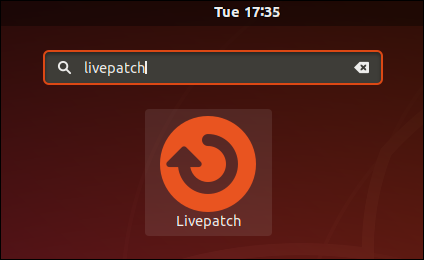
La fenêtre de dialogue apparaîtra “Logiciels et mises à jour” avec l'onglet Livepatch sélectionné. Cliquez sur le bouton “Commencer la session”. Il vous est rappelé que vous avez besoin d'un compte Ubuntu One.
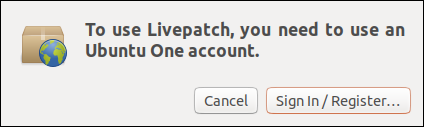
Cliquez sur le bouton “Commencer la session / Enregistrement”.
La boîte de dialogue Compte d'authentification unique Ubuntu apparaît. Canonical utilise les termes “Ubuntu Un” et “Authentification unique” indifféremment. Ils veulent dire la même chose. Officiellement, “Authentification unique” a été remplacé par “Ubuntu Un”, mais l'ancien nom persiste.
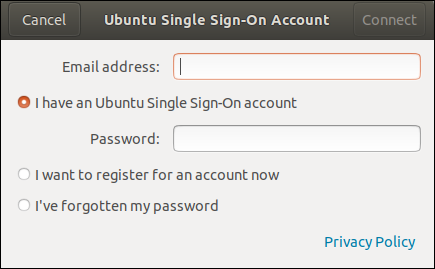
Entrez les détails de votre compte et cliquez sur le bouton “Relier”. Vous pouvez également utiliser cette boîte de dialogue pour créer un compte si vous n'avez pas encore créé de compte..
Votre mot de passe vous sera demandé.
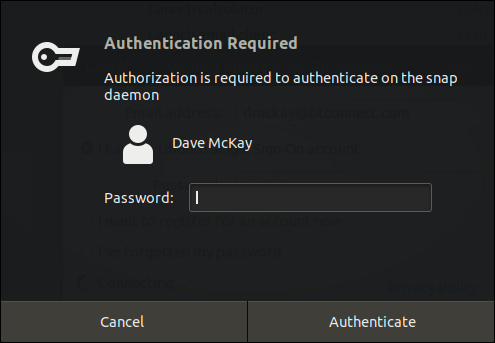
Entrez votre mot de passe et cliquez sur le bouton “Authentifier”. Une fenêtre de dialogue vous montre l'adresse e-mail associée au compte Ubuntu One que vous allez utiliser..
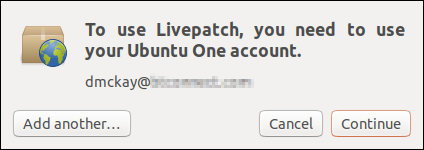
Assurez-vous qu'il est correct et cliquez sur le bouton “continuer”.
Votre mot de passe vous sera à nouveau demandé. Après quelques secondes, l'onglet Livepatch dans la fenêtre de dialogue “Logiciels et mises à jour” mettra à jour pour montrer que Livepatch est vivant et actif.
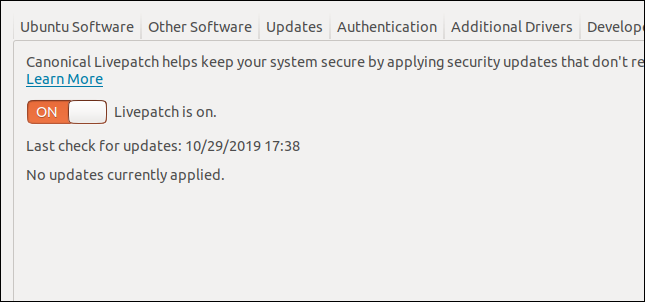
Une nouvelle icône de bouclier apparaîtra dans la zone de notification de l'outil, près des icônes du réseau, son et énergie. Le cercle vert avec la marque indique que tout va bien. Cliquez sur l'icône pour entrer dans le menu.
On nous dit que Livepatch est activé et qu'il n'y a pas de mises à jour en cours.
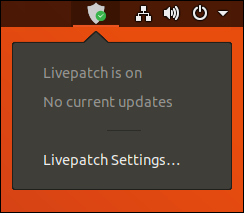
L'option “Configuration des correctifs en direct” ouvrira la fenêtre de dialogue “Logiciels et mises à jour” dans l'onglet Livepatch.
C'est tout; tout est fini.
Activation du service Canonical Livepatch via la CLI
Vous allez avoir besoin d'un Compte Ubuntu One. Si vous n'en avez pas, vous aurez la possibilité d'en créer un. Ils sont gratuits et cela ne prend qu'un instant.
Certaines des mesures que nous devons prendre sont basées sur le Web, ce n'est donc pas une méthode vraiment exclusive à la CLI. Nous avons commencé par visiter le Página web de Canonical Livepatch Service pour obtenir notre clé secrète ou “jeton”.
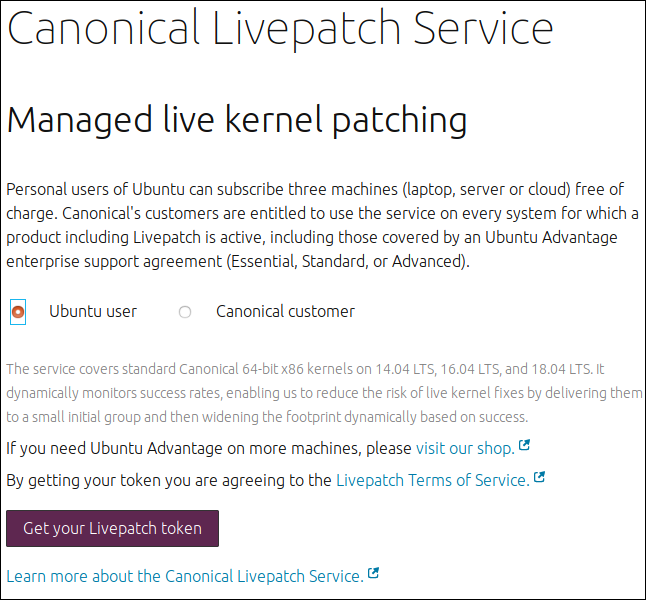
Sélectionnez le bouton radio “Utilisateur d'Ubuntu” et cliquez sur le bouton “Obtenez votre jeton Livepatch”.
Vous serez invité à vous connecter à votre compte Ubuntu One.
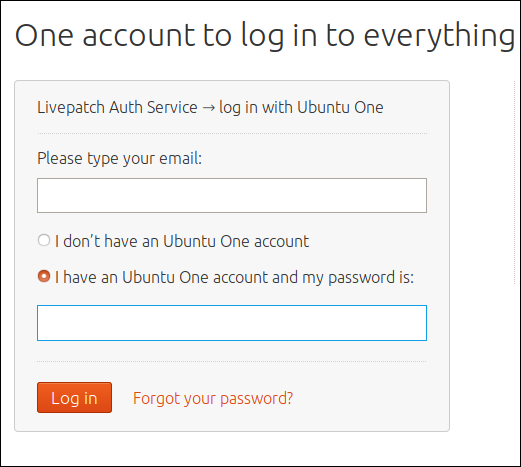
- Si vous avez un compte, entrez l'adresse e-mail que vous avez utilisée pour configurer le compte et sélectionnez le bouton radio “J'ai un compte Ubuntu One et mon mot de passe est:”.
- Si vous n'avez pas de compte, entrez votre adresse e-mail et sélectionnez le bouton radio “Je n'ai pas de compte Ubuntu One”. Vous serez guidé tout au long de la procédure de création de compte.
Une fois votre compte Ubuntu One vérifié, vous verrez la page Web de correctifs de noyau en direct gérés. Votre mot de passe s'affichera.
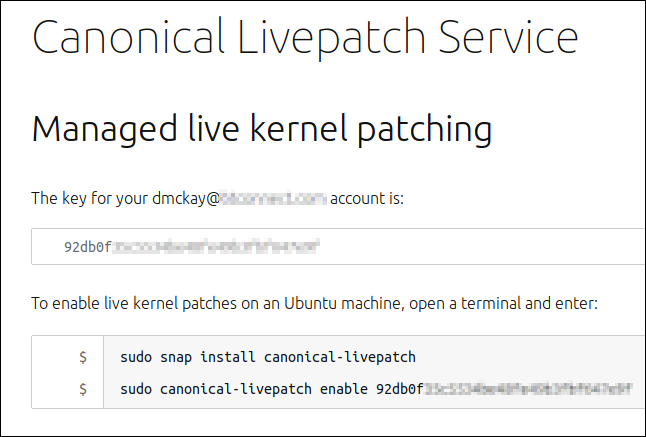
Gardez la page Web ouverte avec votre mot de passe et ouvrez une fenêtre de terminal. Utilisez cette commande dans la fenêtre du terminal pour installer le démon de service Livepatch:
sudo snap installer canonical-livepatch

Lorsque l'installation est terminée, vous devrez activer le service. Vous aurez besoin de la clé du site “Correctif de noyau en direct géré”.
Vous devez copier et coller la clé sur la ligne de commande. Mettez la clé en surbrillance sur la page Web, faites un clic droit et sélectionnez “Copier” dans le menu contextuel. Ou vous pouvez mettre la touche en surbrillance et appuyer sur “Ctrl + C”.
Tapez la commande suivante dans la fenêtre du terminal, mais non presse “Entrer”.
sudo canonical-livepatch activer
Ensuite, écrire un espace, faites un clic droit et sélectionnez “Attraper” dans le menu contextuel. Ou vous pouvez appuyer sur “Ctrl + Décalage + V”. Vous devriez voir la commande que vous venez de taper, un espace et la clé de la page web.
Sur la machine de test utilisée pour rechercher ce post, ça ressemblait à ça:

presse “Entrer”.
EN RELATION: Comment copier et coller du texte dans le shell bash Linux
Si tout va bien, vous verrez un message de vérification de Livepatch vous indiquant que l'ordinateur a été activé pour le correctif du noyau. Il affichera également une autre clé longue; c'est lui “jeton d'ordinateur”.
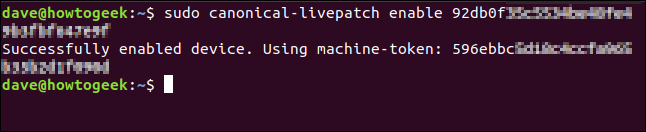
Ce qui vient de se passer est:
- Vous avez obtenu votre clé Livepatch auprès de Canonical.
- Vous pouvez l'utiliser sur trois ordinateurs. Vous l'avez utilisé sur un ordinateur jusqu'à présent.
- Le jeton d'ordinateur qui a été généré pour cet ordinateur, en utilisant votre mot de passe, est le jeton machine affiché dans ce message.
Si vous cochez l'onglet Livepatch dans la fenêtre de dialogue “Logiciels et mises à jour”, vous verrez que Livepatch est activé et actif.
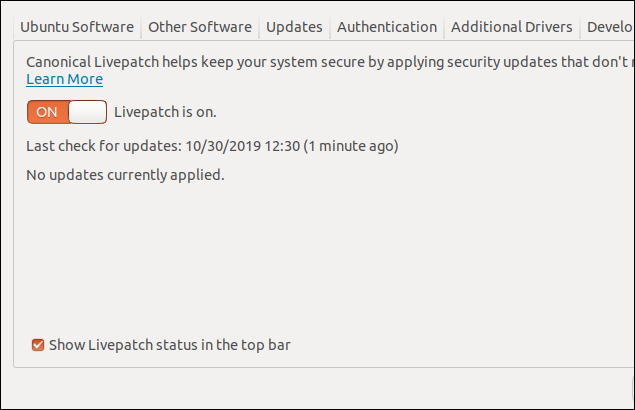
Vérification de l'état du Livepatch
Vous pouvez demander à Livepatch de vous fournir un rapport d'état en utilisant la commande suivante:
statut sudo canonical-livepatch
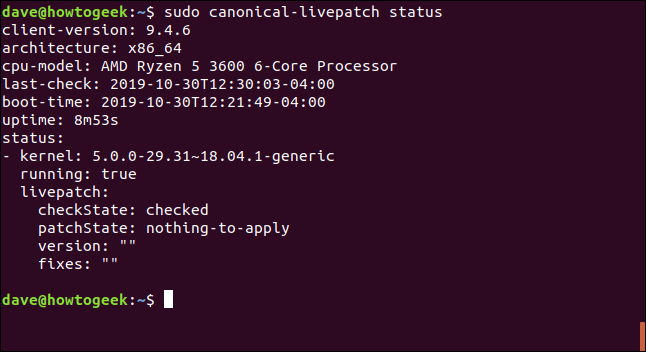
Le rapport d'état contient:
- version cliente: La version du logiciel de Livepatch.
- architecture: L'architecture du CPU de l'ordinateur.
- modèle de processeur: Le type et le modèle de Unité centrale de traitement (CPU) dans l'ordinateur.
- dernière révision: L'heure et la date de la dernière vérification par Livepatch des mises à jour critiques du noyau disponibles au téléchargement.
- temps de démarrage: L'heure à laquelle cet ordinateur a été allumé pour la dernière fois.
- temps d'activité: Depuis combien de temps cet ordinateur est allumé.
Le bloc d'état nous dit:
- coeur: La version actuelle du noyau.
- pressé: Que Livepatch soit en cours d'exécution ou non.
- état de contrôle: Si Livepatch a vérifié les correctifs du noyau.
- patchState: S'il y a des correctifs de noyau critiques qui doivent être installés.
- version: La version des correctifs du noyau, Oui il y en a, qui devrait être appliqué.
- réparer: Les correctifs contenus dans les correctifs du noyau.
Forcer Livepatch à se mettre à jour maintenant
L'objectif de Livepatch est de fournir un service de mise à jour géré, ce qui signifie que vous n'avez pas besoin d'y penser. Tout est fait pour vous. Mais si tu veux, vous pouvez forcer Livepatch à rechercher les correctifs du noyau (et appliquez ceux que vous trouvez) avec la commande suivante:
actualisation sudo canonical-livepatch
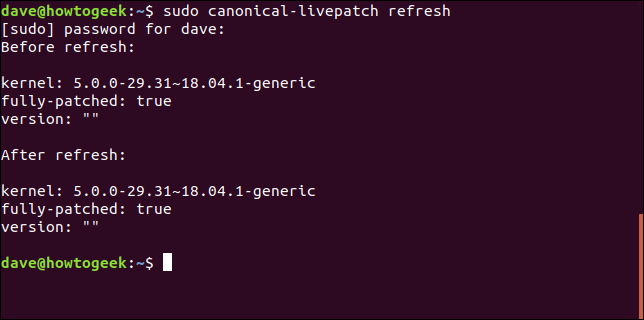
Livepatch vous indique la version du noyau avant et après la mise à jour. Il n'y avait rien à appliquer dans cet exemple.
Moins de friction, plus de sécurité
La friction de sécurité est la douleur ou l'inconvénient associé à la mise en œuvre, l'utilisation ou le maintien d'une fonction de sécurité. Si le frottement est trop élevé, la sécurité est compromise car la fonction n'est pas utilisée ou maintenue. Livepatch simplifie l'application des mises à jour critiques du noyau, garder votre noyau aussi sécurisé que possible.
C'est à portée de main pour “Gain, Gain”.






